最近很多刚使用Outlook2013的新朋友们,询问小编Outlook2013怎样设置自动回复?下文小编就为大伙带来了Outlook2013设置自动回复的方法,让我们一起来下文看看吧。
登陆进去后,会弹出如下界面,点击左上方的文件进去。
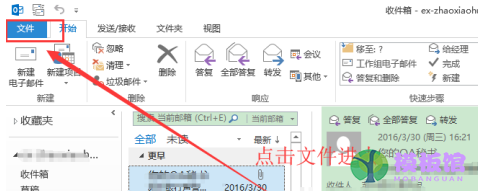
弹出如下文件选项界面,点击【自动回复】进去
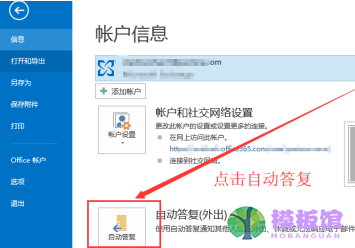
进到自动回复设置界面,默认是没有勾选自动发送邮件的,咱们可以点击勾选
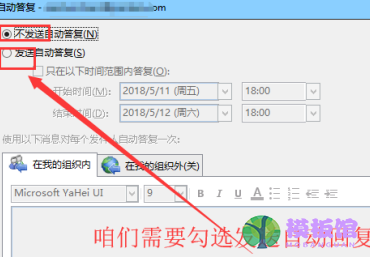
接下来设置在哪段时间进行自动回复,如下图所示设置即可
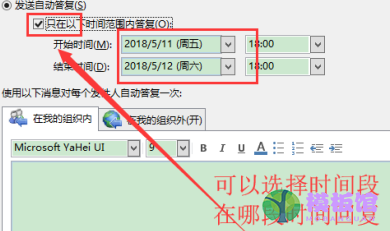
最后编辑需要恢复的内容,编辑完成即可点击确定,然后让你们的同事发送一个邮件给您,看看效果即可。
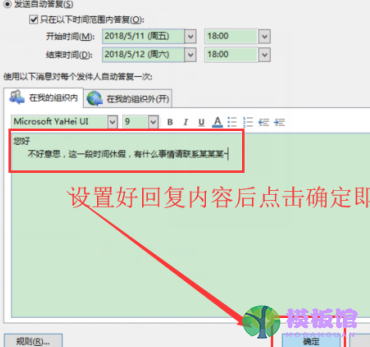
以上就是小编给大家带来的Outlook2013设置自动回复的方法,希望本文内容能帮助到大家!


































































































































































































































































































































































































































































































































